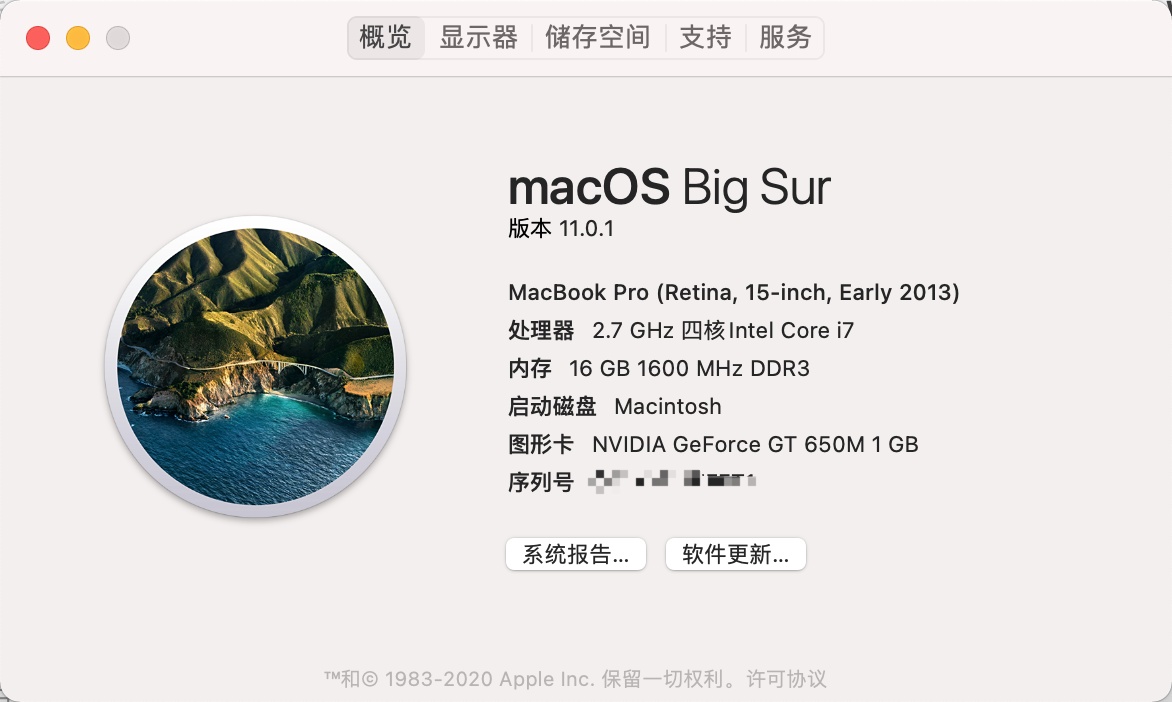
目前已使用两天,完全正常。此方法,包含2013款前都适用,但不建议2012款之前的折腾了。
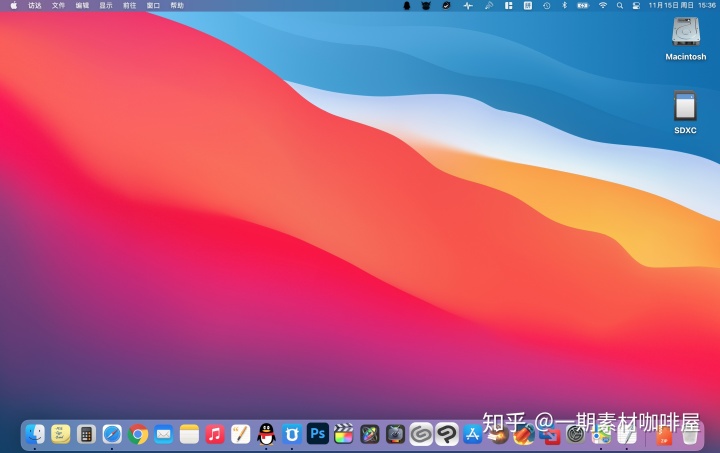
1. 先非常重要!一定先用时间机器Time Machine完全备份一次。
2. 下载macOS Big Sur独立安装包。
http://swcdn.apple.com/content/d ... nstallAssistant.pkgswcdn.apple.com(下好,直接双击安装即可,他只是释放到你的应用程序中,当然如何你通过官网渠道下载安装包也是一样的。)
3. 下载补丁程序。链接: https://pan.baidu.com/s/1tw4HNzdGGu4nbtkf-Mbupw
提取码: hd55 (下好,先解压备用。)
(补丁来源;https://github.com/barrykn/big-sur-micropatcher)
4. 制作macOS Big Sur安装U盘
| U盘安装 macOS Big Sur 准备一个 16GB 或更大容量的 U盘,并备份好里面的所有资料。后面需要格式化! 1.打开系统自带软件"应用程序 → 实用工具 → 磁盘工具"; 2.将U盘命名为"upan"(这个盘符名称可以随意起,但是盘符名称必须与后面的命令里的名称一致); 3.格式化为"Mac OS 扩展(日志式)"; 打开终端,复制命令后回车按下输入密码,之后提示是否继续,按 y 回车,就开始写入了。 sudo /Applications/Install macOS Big Sur.app/Contents/Resources/createinstallmedia --volume /Volumes/upan |
|---|
5. 制作macOS Big Sur安装U盘制作好后,给U盘打补丁。
打开,已下载好的big-sur-micropatcher-main文件夹,里面有补丁1;micropatcher.sh、补丁2;install-setvars.sh
| 【打补丁方法】 打开终端窗口,将补丁1micropatcher.sh拖入终端窗口,再将将U盘拖入终端窗口,然后按回车键。同样方法,补丁2nstall-setvars.sh。 |
|---|
6.开始安装macOS Big Sur,重启Mac,按住optino键。注意,先进入"EFI启动",自动重启后,按住optino键,再次进入,这次,再选择安装macOS Big Sur。
7. 建议使用磁盘工具,全盘抹除格式化为APFS系统卷,建议不要分区。保持完整一块盘(我没分区,如非要分区,请自己判断)
8 开始启动macOS Big Sur安装程序。
9.Big Sur安装程序安装过程大约一个小时内,就会进入macOS设置!设置后,目前还不能联网,所以要通过,步骤1 使用Time Machine恢复用户备份数据。恢复完成,需要各种等待设置、优化,约2-3个小时,即可进入系统了。
10.打wifi固件补丁(如果你的Wi-Fi直接可以联网,可能之前升级过,可以忽略这步。)。进入系统桌面界面,打开制作好的macOS Big Sur安装U盘,找到“patch-kexts.sh”文件,再次打开终端窗口,将patch-kexts.sh拖入终端窗口,确定。
11.重启Mac,wifi可以联网,完成了。





















 被折叠的 条评论
为什么被折叠?
被折叠的 条评论
为什么被折叠?








